Microsoft Edge pārlūks operētājsistēmā Windows 10
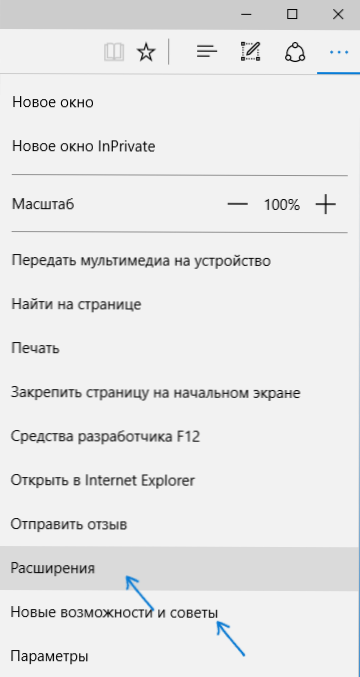
- 3223
- 315
- Scott Ullrich
Microsoft Edge ir jauns pārlūks, kas parādīts operētājsistēmā Windows 10 un izraisa daudzus lietotājus, jo tas sola lielāku ātrumu (tajā pašā laikā dažos testos tas ir augstāks nekā Google Chrome un Mozilla Firefox), atbalsts mūsdienu tīkla tehnoloģijām un lakonics interfeiss (tajā pašā laikā. Sistēma arī saglabāja Internet Explorer, kas palika gandrīz tāds pats kā tas bija, skat. Internet Explorer operētājsistēmā Windows 10). Atjaunināt 2020: Microsoft Edge jau ir pieejama, pamatojoties uz hromu.
Šajā rakstā ir iekļauts Microsoft Edge funkciju pārskats, tās jaunās iespējas (ieskaitot tās, kas parādījās 2016. gada augustā), kas var izrādīties interesanti lietotājam, jaunā pārlūkprogrammas iestatījumi un citi punkti, kas palīdzēs pārslēgties tā izmantošana, ja vēlaties. Tajā pašā laikā es viņam nesniegšu novērtējumu: kā arī lielāko daļu citu populāro pārlūkprogrammu, kādam tas var izrādīties tieši tas, kas nepieciešams citiem - nav piemērots viņu uzdevumiem. Tajā pašā laikā raksta beigās par to, kā veikt Google pēc noklusējuma meklēšanas Microsoft Edge. Cm. Arī labākais pārlūks Windows, kā mainīt lejupielādes mapi malā, kā izveidot Microsoft Edge Lab, kā importēt un eksportēt Microsoft Edge, kā atiestatīt Microsoft Edge iestatījumus, kā mainīt noklusējuma pārlūku Windows 10.
Jaunas Microsoft Edge iespējas Windows 10 versijās 1607
Izlaižot Windows 10 gadadienas atjauninājumu 2016. gada 2. augustā, Microsoft papildus tām funkcijām, kas aprakstītas rakstā, parādījās vēl divas svarīgas un pieprasītas iespējas.
Pirmais - pagarinājumu uzstādīšana Microsoft Edge. Lai tos instalētu, dodieties uz izvēlni Iestatījumi un atlasiet atbilstošo izvēlnes vienumu.
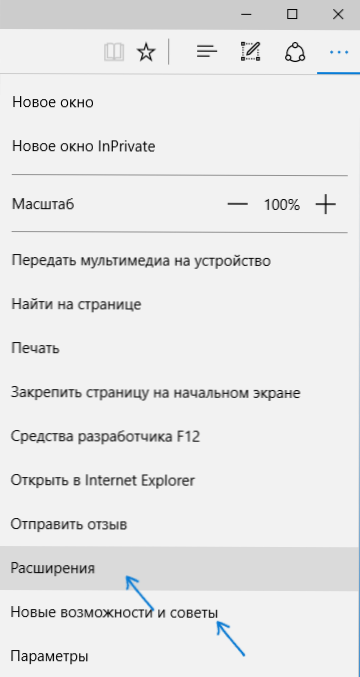
Pēc tam jūs varat pārvaldīt instalētos paplašinājumus vai doties uz Windows 10 veikalu, lai instalētu jaunu.
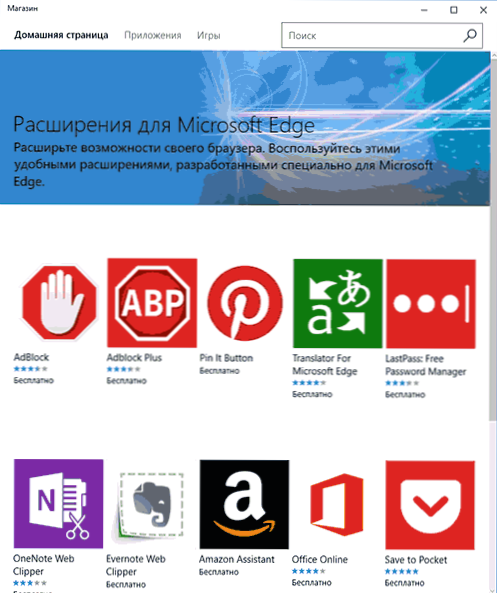
Otrais no iespējām - parādījās fiksēt cilnes malā pārlūkprogrammā. Lai salabotu cilni, noklikšķiniet uz tā ar pogu Pareizā pele un noklikšķiniet uz vēlamo konteksta izvēlnes punktu.
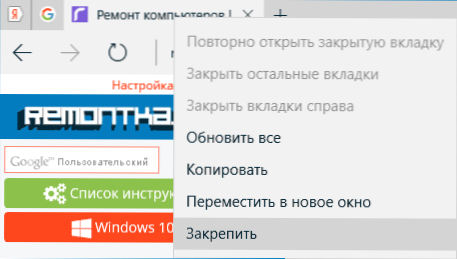
Cilne tiks parādīta ikonas veidā un automātiski tiks ielādēta katrā pārlūkprogrammā.
Es arī iesaku pievērst uzmanību iestatījumu izvēlnei “Jaunas iespējas un padomi” iestatījumi (iezīmēti pirmajā ekrānuzņēmumā): Šķērsojot šo vienumu, jūs nokrītat labi pārbaudītajā un saprotamā oficiālo padomu un ieteikumu par Microsoft izmantošanu lapā, kas ir saprotams Malu pārlūks.
Saskarne
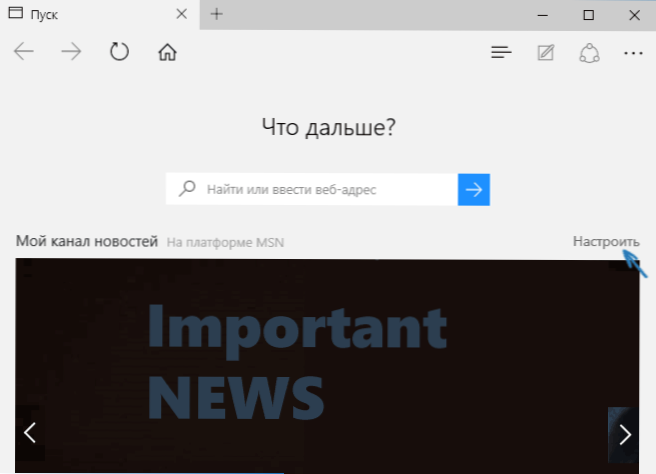
Pēc Microsoft Edge palaišanas “Mans ziņu kanāls” (var mainīt iestatījumos) ar meklēšanas līniju vidū (varat arī ievadīt vietnes adresi) pēc noklusējuma tiek atvērta. Noklikšķinot uz lapas augšējās labās puses, varat izvēlēties interesantas ziņu tēmas, kuras varat parādīt galvenajā lapā.
Pārlūkprogrammas augšējā rindā ir ļoti maz pogu: uz priekšu un atpakaļ, atjauniniet lapu, pogu, lai strādātu ar vēsturi, grāmatzīmēm, ielādēšanu un sarakstu sarakstu, pogu, lai pievienotu anotācijas ar rokām, “kopīgot” un iestatījumu poga. Pārejot uz jebkuru lapu, kas atrodas pretī adresei, šķiet, ka punkti ietver "lasīšanas režīmu", kā arī lapas pievienošanu grāmatzīmēm. Šai līnijai var pievienot arī “mājas” ikonu, lai šai rindai atvērtu mājas lapu.
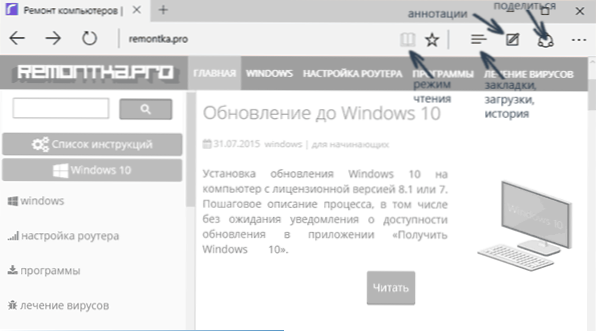
Darbs ar cilnēm - tieši tāds pats kā pārlūkprogrammās, pamatojoties uz hromu (Google Chrome, Yandex pārlūks un citi). Īsumā, izmantojot pogu Plus, varat atvērt jaunu cilni (pēc noklusējuma tas parāda “labākās vietnes” - tās, kuras jūs visbiežāk apmeklējat), turklāt varat vilkt cilni tā, lai tā kļūtu par atsevišķu pārlūka logu.
Jaunā pārlūkprogrammas iespējas
Pirms pāriet uz pieejamiem iestatījumiem, es ierosinu aplūkot Microsoft Edge galvenās interesantās iespējas, lai nākotnē būtu izpratne par to, kas patiesībā ir konfigurēts.
Lasīšanas režīms un lasīšanas saraksts
Gandrīz tādā pašā veidā kā Safari OS X, Microsoft Edge ir parādījies lasīšanas režīms: atverot lapu, pa labi no tās adreses parādās poga ar grāmatas attēlu, no kuras visi nevajadzīgi tiek noņemti Lapa (reklāma, elementi navigācija un tā tālāk), un paliek tikai teksts, saites un attēli, kuriem ir tieša saistība ar to. Ļoti ērta lieta.
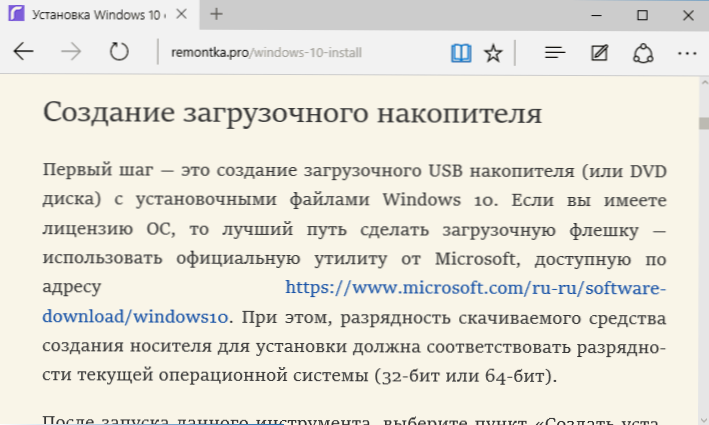
Lai ieslēgtu lasīšanas režīmu, varat izmantot arī karsto taustiņu Ctrl+Shift+R. Un, noklikšķinot uz Ctrl+G, varat atvērt lasīšanas sarakstu, kurā ir materiāli, kurus iepriekš pievienojāt, lai lasītu vēlāk.
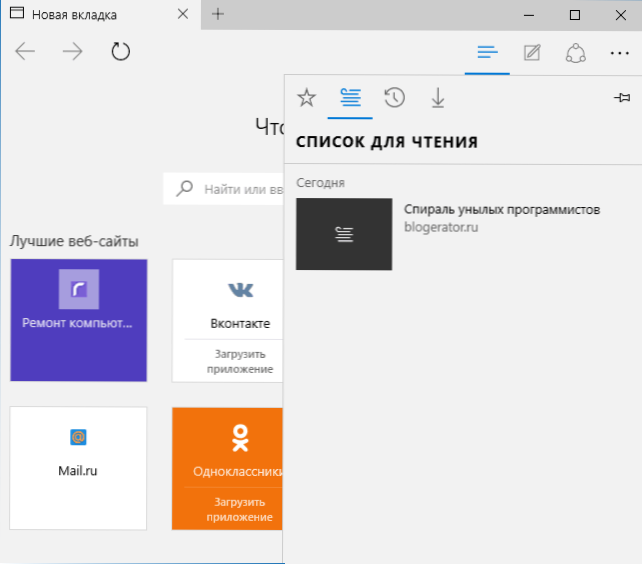
Lai lasīšanas sarakstam pievienotu jebkuru lapu, mērķa līnijas labajā pusē noklikšķiniet uz “zvaigzne” un atlasiet Pievienošanas lapu nevis favorītiem (grāmatzīmēm), bet gan uz šo sarakstu. Šī funkcija ir arī ērta, taču, salīdzinot ar iepriekš minēto safari, nedaudz sliktāk - Microsoft Edge lasiet rakstus no lasīšanas saraksta bez piekļuves internetam.
Poga "koplietot" pārlūkprogrammā
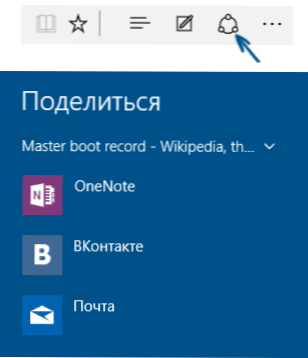
Microsoft Edge pogai ir poga "Koplietot", kas ļauj nosūtīt skatīto lapu uz vienu no atbalstītajām lietojumprogrammām no Windows 10 veikala. Pēc noklusējuma tas ir OneNote un Mail, bet, ja jūs instalējat oficiālas lietojumprogrammas Odnoklassniki, kontaktā vai citos sociālajos tīklos, tie būs arī sarakstā.
Lietojumprogrammām, kas atbalsta šādu funkciju veikalā.
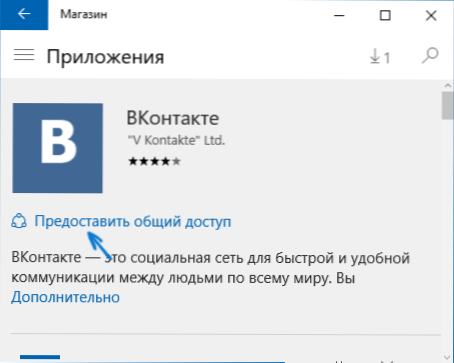
Anotācijas (izveidojiet tīmekļa zīmogu)
Viena no pilnīgi jaunajām funkcijām pārlūkprogrammā ir anotāciju izveidošana, un tas ir vieglāk - zīmēšana un piezīmju izveidošana tieši lapas augšpusē, kuru redzat, lai turpinātu nosūtīt ikvienam vai tikai sev.
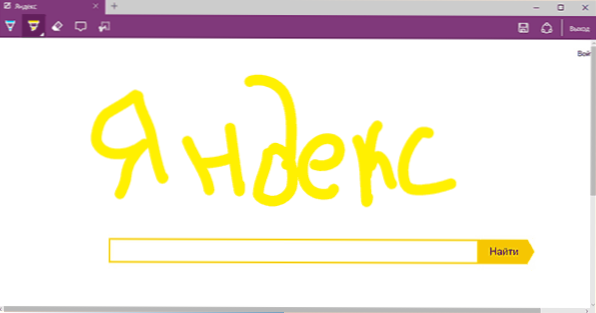
Tīmekļa marķējuma izveidošanas veids tiek atvērts, nospiežot atbilstošo pogu ar zīmuļa attēlu kvadrātveida.
Grāmatzīmes, ielāde, vēsture
Tas nav gluži par jaunām iespējām, bet drīzāk par piekļuves ieviešanu bieži lietotu lietu pārlūkprogrammā, kas ir norādītas apakšvirsrakstā. Ja jums bija vajadzīgas savas grāmatzīmes, vēsture (kā arī tās tīrīšana), ielādēšana vai lasīšanas saraksts, noklikšķiniet uz pogas ar trīs rindu attēlu.
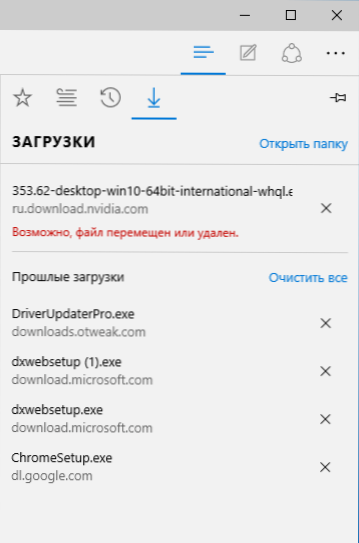
Panelis tiks atvērts, uz kura jūs varat apskatīt visus šos elementus, notīrīt tos (vai pievienot kaut ko sarakstam), kā arī citu pārlūkprogrammu grāmatzīmju importēšanu. Ja vēlaties, varat salabot šo paneli, noklikšķinot uz tapas attēla augšējā labajā stūrī.
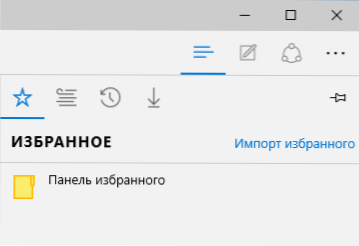
Microsoft Edge iestatījumi
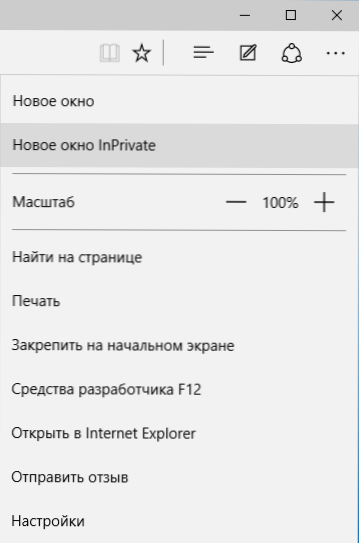
Poga ar trim punktiem augšējā labajā stūrī atver opciju un iestatījumu izvēlni, kuru lielākā daļa punktu ir saprotami un bez paskaidrojuma. Es aprakstīšu tikai divus no tiem, kas var radīt jautājumus:
- Jauns, neprivāts logs - atver pārlūka logu, kas līdzīgs inkognito režīmam Chrome. Strādājot šādā logā, kešatmiņā, apmeklētāju vēsturē, pavāru faili netiek saglabāti.
- Labot sākotnējā ekrānā - ļauj novietot vietnes flīzi Windows 10 sākuma izvēlnē, lai ātri pārietu uz to.
Tajā pašā izvēlnē ir vienums “Iestatījumi”, kurā varat:
- Izvēlieties tēmu (viegls un tumšs), kā arī iespējojiet izvēlēto paneli (bastard panelis).
- Iestatiet pārlūka sākotnējo lapu rindkopā "Open With". Tajā pašā laikā, ja jums ir jānorāda noteikta lapa, atlasiet atbilstošo vienumu "Konkrēta lapa vai lapa" un norādiet labās mājas lapas adresi.
- Vienumā "Atveriet jaunas cilnes ar" "Jūs varat iestatīt, ka tas tiks parādīts jaunajās Open -Open cilnēs. "Labākās vietnes" ir tās vietnes, kuras jūs visbiežāk apmeklējat (bet pagaidām statistika nav izveidota, tur tiks parādītas Krievijā populārās vietnes).
- Notīriet kešatmiņu, vēsturi, dzeguzes failus pārlūkprogrammā (vienums "Clean pārlūka dati").
- Konfigurējiet lasīšanas tekstu un stilu (es par to rakstīšu vēlāk).
- Dodieties uz papildu parametriem.
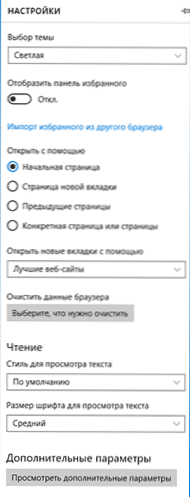
Papildu Microsoft Edge iestatījumos ir iespējams:
- Iespējojiet pogas Sākumlapas parādīšanu, kā arī iestatiet šīs lapas adresi.
- Ieslēdziet bloķēšanas logu, Adobe Flash Player, tastatūras navigāciju
- Mainiet vai pievienojiet meklētājprogrammu meklēšanai, izmantojot mērķtiecīgu līniju (vienums "Meklēt adreses rindā, izmantojot"). Zemāk - informācija par to, kā pievienot šeit Google.
- Konfigurējiet konfidencialitātes parametrus (veidlapu paroļu un datu saglabāšana, Cortana izmantošana pārlūkprogrammā, sīkdatnes, SmartScreen, paredzot lapas ielādi).
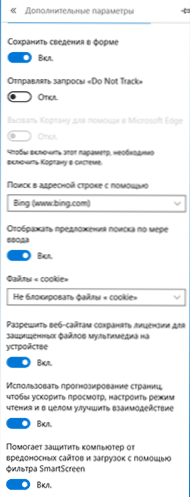
Es arī iesaku iepazīties ar jautājumiem un atbildēm par konfidencialitāti Microsoft Edge oficiālajā lapā http: //.Microsoft.Com/ru-ru/windows-10/malā-privātais-faq var noderēt.
Kā veikt Google noklusējuma meklēšanu Microsoft Edge
Ja jūs pirmo reizi palaidāt Microsoft Edge, pēc tam jūs iegājāt iestatījumos - papildu parametros un nolēmis pievienot meklētājprogrammu “Meklēšana adrešu rindā”, tad Google meklētājprogrammu neatradīsit (kuru es biju nepatīkams).
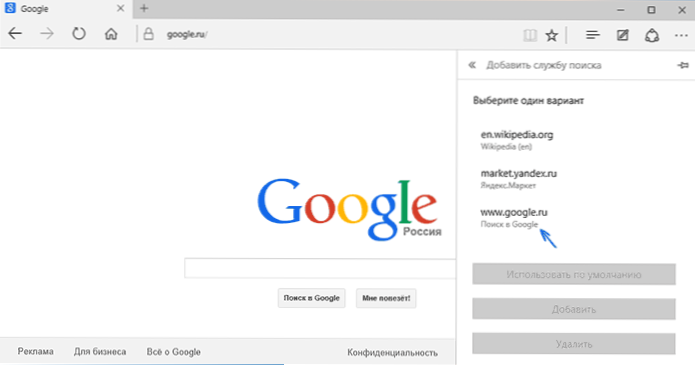
Tomēr risinājums, kā izrādījās, ir ļoti vienkāršs: vispirms dodieties uz Google vietni.com, pēc tam atkārtojiet darbības ar iestatījumiem un pārsteidzoši, ka Google meklēšana tiks parādīta sarakstā.
Tas var būt arī noderīgi: kā atgriezt pieprasījumu “Aizvērt visas cilnes” Microsoft Edge.
- « Windows 10 kļūdu korekcija Microsoft programmatūras remonta rīkā
- Kā atspējot automātisko pārlādēšanu Windows 10 »

